为了保护硬盘文件资料的安全,很多win7用户都会给硬盘加密。可是还是有win7用户不知道怎么对硬盘进行加密,其实操作步骤很简单,下面小编就为大家介绍win7系统硬盘加密的操作方法,希望对大家有所帮助。
方法/步骤:
1、选定要加密的硬盘,选定后右键单击,有一项是启用Bitlocker,点选。
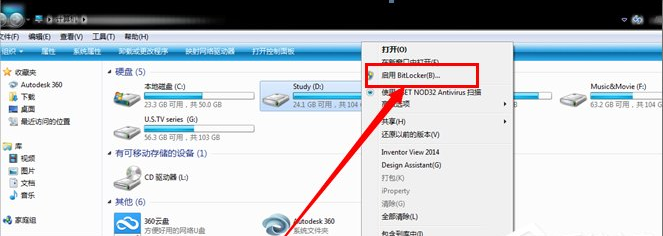
2、勾选使用密码解锁驱动器,这时会提示键入密码。
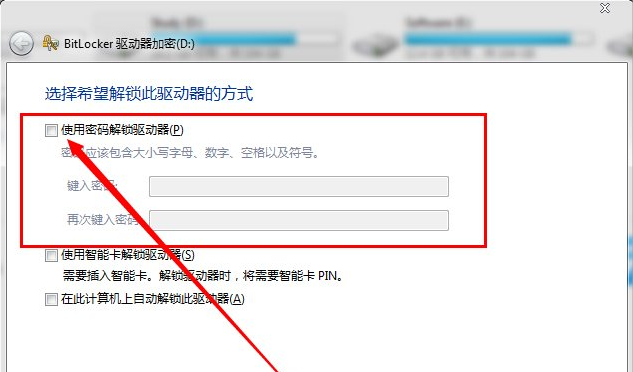
3、键入一个自己常用的方便记忆的密码,点击下一步。
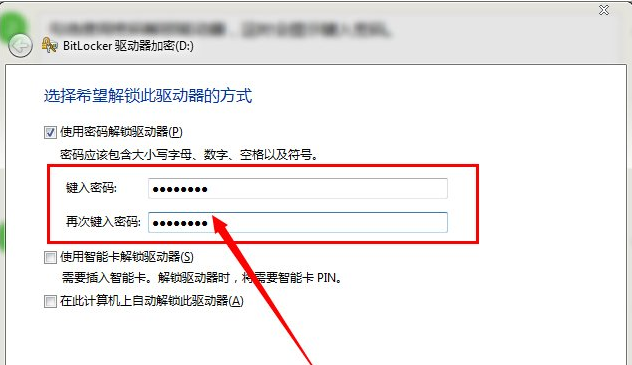
4、为了防止你的密码被忘记或者丢失,系统会提示保存回复密钥的方式,按照自己喜好的方式保存密钥,小编这里以U盘闪存为例,选择第一个。
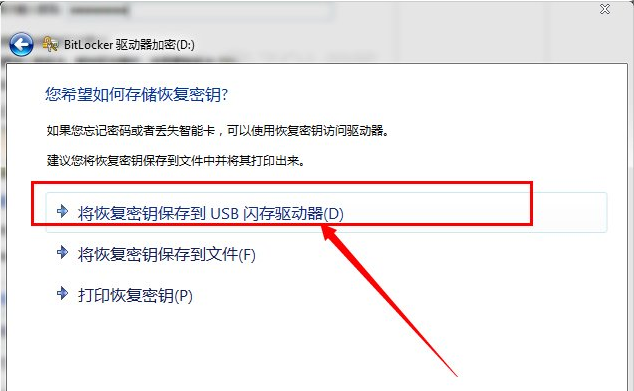
5、选择后插入闪存,即会生成密钥回复工具,这样就可以保证驱动器只有自己可以打开啦。
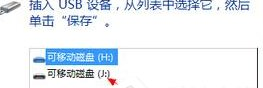
6、接下来会开始加密工作,由于硬盘比较大,大概需要一个半小时到两个小时不等,这里只能暂停下来去做一些别的事情,静静等待文件加密。加密成功后重新启动,你的硬盘就加密好了。
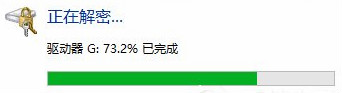
以上就是win7系统硬盘加密的操作方法了。方法很简单,用户们可以参考本篇教程步骤来对硬盘进行加密。